
Google Chrome สามารถบันทึกรหัสผ่านเว็บไซต์ของคุณและช่วยให้คุณกรอกข้อมูลในครั้งต่อไปที่คุณเยี่ยมชมเว็บไซต์ของคุณ หากคุณยังไม่ได้นี่คือวิธีการเปิดใช้งานตัวจัดการรหัสผ่านในตัวของ Chrome ทั้งบนเดสก์ท็อปและมือถือของคุณ
วิธีในการบันทึกรหัสผ่านบน Chrome
มีสามวิธีในการเปิดคุณสมบัติการประหยัดรหัสผ่านใน Chrome โปรดทราบว่า การซิงค์โครเมี่ยม รหัสผ่านของคุณกับบัญชี Google ของคุณซึ่งหมายความว่าหากคุณเปิดใช้งาน Chrome เพื่อบันทึกรหัสผ่านในอุปกรณ์เดียวที่เปลี่ยนจะใช้กับอุปกรณ์ที่ลงชื่อเข้าใช้ทั้งหมดของคุณโดยอัตโนมัติ
ตัวอย่างเช่นหากคุณเปิดใช้งานตัวเลือกในการบันทึกรหัสผ่านใน Chrome บนเดสก์ท็อปแอป Chrome บนสมาร์ทโฟนของคุณจะเปิดใช้งานคุณสมบัตินั้นโดยอัตโนมัติ ดังนั้นคุณสามารถใช้วิธีการที่สะดวกสำหรับคุณ
ที่เกี่ยวข้อง: วิธีการเปิดหรือปิดการซิงค์ใน Chrome
บันทึกรหัสผ่านบน Chrome สำหรับเดสก์ท็อป
ในการเปิดใช้งานตัวจัดการรหัสผ่านของ Chrome บนคอมพิวเตอร์ Windows, Mac, Linux หรือ Chromebook ของคุณก่อนเปิด Chrome บนคอมพิวเตอร์ของคุณ
ในมุมบนขวาของ Chrome คลิกที่จุดสามจุด
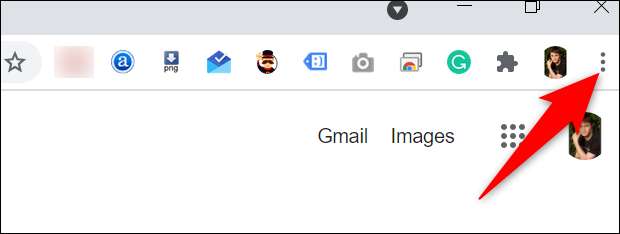
จากเมนูสามจุดเลือก "การตั้งค่า"

ในหน้า "การตั้งค่า" ในแถบด้านซ้ายให้คลิก "ป้อนอัตโนมัติ"
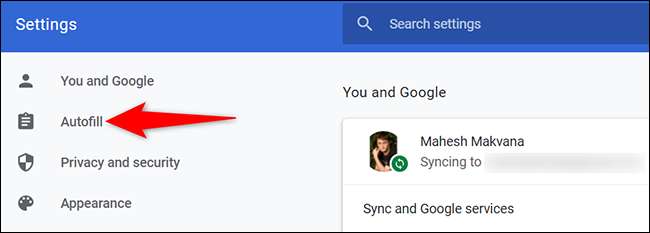
ในส่วน "AutoFill" ทางด้านขวาให้คลิก "รหัสผ่าน"
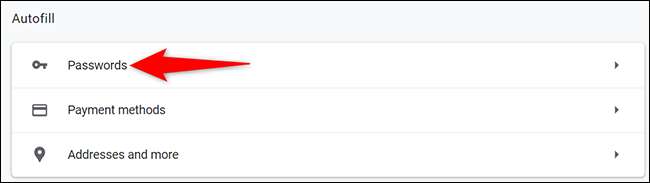
ที่ด้านบนของหน้า "รหัสผ่าน" เปิดใช้งานตัวเลือก "ข้อเสนอเพื่อบันทึกรหัสผ่าน"
เคล็ดลับ: ในอนาคตหากคุณตัดสินใจว่าคุณไม่ต้องการให้รหัสผ่านแจ้งจาก Chrome ให้ปิดตัวเลือก "ข้อเสนอเพื่อบันทึกรหัสผ่าน" อีกครั้ง
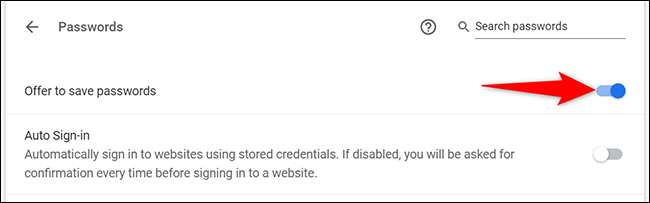
และนั่นคือมัน จากนี้ไปเมื่อคุณเข้าสู่เว็บไซต์ใน Chrome บนอุปกรณ์ใด ๆ ของคุณเบราว์เซอร์จะขอให้คุณบันทึกรหัสผ่านของคุณสำหรับไซต์นั้น คุณสามารถด้วยตนเองด้วยตนเอง ดูรหัสผ่านที่บันทึกไว้ใน Chrome .
บันทึกรหัสผ่านบน Chrome สำหรับมือถือ
หากต้องการรับ Chrome บนอุปกรณ์ iPhone, iPad หรือ Android ของคุณเพื่อให้สามารถบันทึกรหัสผ่านเปิด Chrome บนโทรศัพท์ของคุณ
แตะจุดสามจุดใน Chrome บนโทรศัพท์ของคุณ หากคุณอยู่บน Android จุดเหล่านี้อยู่ในมุมบนขวาของ Chrome หากคุณอยู่ใน iPhone หรือ iPad คุณจะพบจุดเหล่านี้ที่มุมล่างขวา
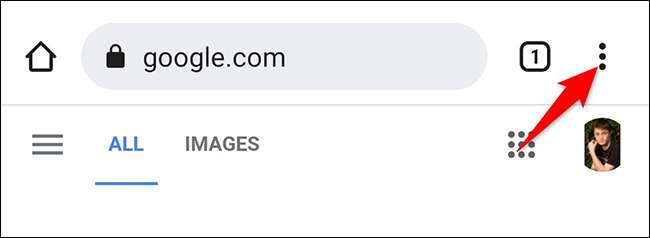
ในเมนูสามจุดที่เปิดให้แตะ "การตั้งค่า"
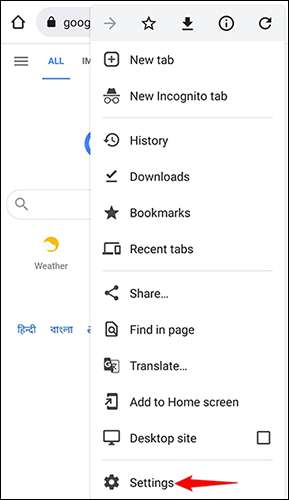
ในหน้า "การตั้งค่า" ในส่วน "พื้นฐาน" แตะ "รหัสผ่าน"
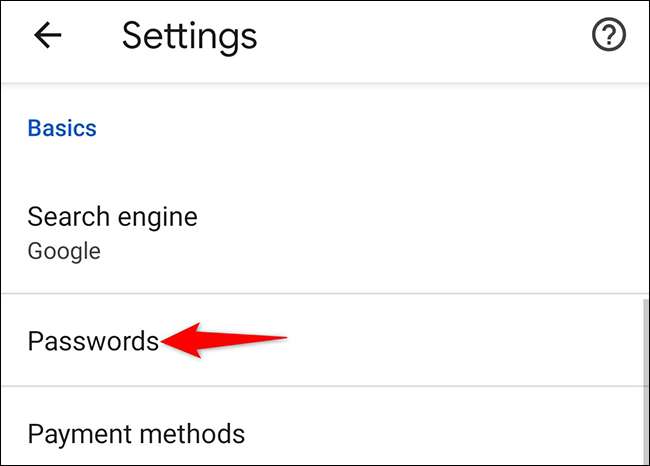
บนหน้า "รหัสผ่าน" สลับตัวเลือก "บันทึกรหัสผ่าน"
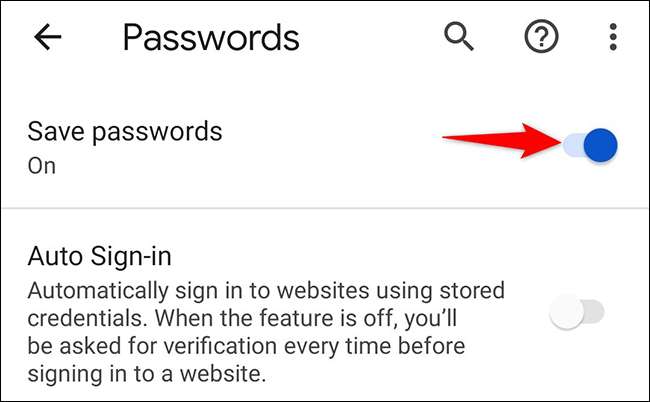
และนั่นคือทั้งหมดที่ ถ้าคุณต้องการคุณสามารถ ลบรหัสผ่านที่บันทึกไว้ใน Chrome บนอุปกรณ์ของคุณ
บันทึกรหัสผ่านบน Chrome โดยใช้เว็บไซต์ตัวจัดการรหัสผ่าน
วิธีที่สามในการเปิดใช้งาน Chrome เพื่อบันทึกรหัสผ่านไซต์ของคุณคือการสลับตัวเลือกบนเว็บไซต์ตัวจัดการรหัสผ่านของ Google ข้อดีของตัวเลือกนี้คือช่วยให้คุณสามารถเปิดใช้งานคุณสมบัติได้แม้ในขณะที่คุณใช้ เบราว์เซอร์นอกเหนือจาก Chrome .
ที่เกี่ยวข้อง: ทางเลือกที่ดีที่สุดสำหรับ Google Apps บน Android
ในการใช้วิธีนี้ให้เปิดเว็บเบราว์เซอร์บนอุปกรณ์ของคุณและเข้าถึง ผู้จัดการรหัสผ่านของ Google งาน. เข้าสู่เว็บไซต์ด้วยบัญชี Google เดียวกันที่คุณใช้ใน Chrome
เมื่อไซต์ตัวจัดการรหัสผ่านเปิดขึ้นที่มุมบนขวาให้คลิก "ตัวเลือกรหัสผ่าน" (ไอคอนเกียร์)
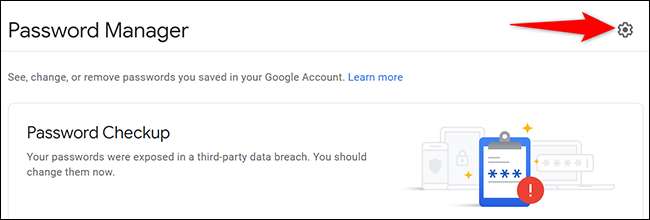
คุณจะลงจอดในหน้า "การตั้งค่า" ที่นี่ที่ด้านบนให้เปิดตัวเลือก "ข้อเสนอเพื่อบันทึกรหัสผ่าน"
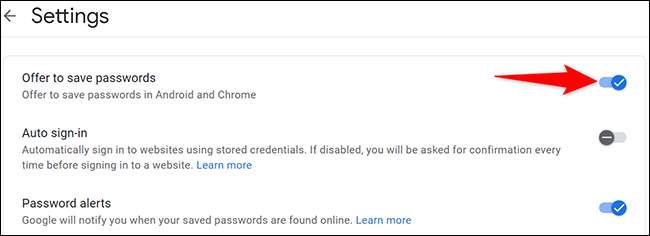
คุณทุกชุด.
จากนี้ไปไม่ว่าคุณจะใช้วิธีการใดด้านบน Chrome จะเริ่มกระตุ้นให้คุณบันทึกรหัสผ่านในอุปกรณ์ที่ลงชื่อเข้าใช้ทั้งหมดของคุณ มีประโยชน์มาก!
นอกเหนือจาก Chrome แล้วคุณยังสามารถใช้งานได้ แอปตัวจัดการรหัสผ่านเฉพาะ เพื่อเก็บรหัสผ่านเว็บไซต์ของคุณ การใช้แอพเหล่านี้ ทำให้การลงชื่อเข้าใช้เว็บไซต์ของคุณเร็วขึ้นและสะดวกยิ่งขึ้น
ที่เกี่ยวข้อง: ทำไมคุณควรใช้ตัวจัดการรหัสผ่านและวิธีการเริ่มต้น







